Om la apa!
1. Incepem cu inceputul, adica avem doua imagini deschise: una va contine persoana pe care o bagam la apa, iar cealalta imagine va contine apa. Selectati persoana din fotografie si cu instrumentul Move, efectuati drag and drop in cealalta imagine. Daca tineti apasata tasta Shift, atunci Photoshop va centra cele doua imagini.

2. Apasati Ctrl + T pentru a activa instrumentul Free Transform si scalati noul layer pana cand ajungeti la dimeniunea dorita.
3. In acest moment va trebui sa ajustam putin imaginea. Faceti Zoom si folosind Lasso Tool selectati zonele in care picioarele intra in apa, rotunjindu-le. Pentru a scapa de zonele in plus, puteti folosi un Layer Mask (recomandabil) sau Delete (ceea ce am facut eu).
4. In momentul in care ati ajustat imaginea, ne ocupam de valuri. Adaugati un nou layer, in spatele celui in care se gaseste persoana bagata in apa si apasati Shift + Backspace pentru Fill si alegeti 50% Gray.
5. Valurile sunt foarte usor de obtinut... doar combinam cateva efecte si toata treaba este terminata. Primul efect este Filter - Render - Clouds.
6. Dupa acest efect, trebuie sa distorsionam imaginea pana obtinem efectul de valuri. Filter - Distort - Twirl este efectul care ne apropie de realitate. Experimentati cu unghiul pana obtineti un efect care va multumeste.

7. Urmatorul efect este Filter - Distort - Zig Zag. La fel... experimentati cu valorile pana cand obtineti un rezultat placut.

8. In acest moment schimbam Blending Mode in Soft Light.
9. Intrucat efectul va fi pe tot ecranul, apasati Ctrl + T pentru Free Transform Tool si micsorati-l. Dupa ce l-ati adus la dimensiunea dorita si l-ati pozitionat, inainte de a apasa Enter, apasati click dreapta si alegeti Perspective.

10. Miscati colturile pana cand obtineti un efect 3D care sa fie cat mai apropiat de realitate. Cand sunteti multumiti de rezultat, apasati Enter.

11. Daca va uitati atent, veti observa ca marginile acestui layer sunt mai intunecate si se termina brusc. Vom repara acest lucru folosind un Layer Mask in care pictam cu negru marginile layer-ului.

12. Dupa ce am ascuns aceste zone, documentul va arata cam asa:

13. Duplicati layer-ul (Ctrl + J) si mutati-l in dreptul celuilalt picior... eventual mai retusati in Layer Mask zonele care v-au scapat.
14. In momentul de fata avem valurile create:

15. Pentru realism, trebuie sa adaugam o reflexie in apa. Pentru a obtine acest lucru, exista cateva tehnici insa, in afara de cea pe care o vom folosi acum, restul sunt amatorisme. Deci... primul pas este sa duplicam imaginea de fundal si sa o desaturam (Ctrl + Shift + U). Ascundeti toate layer-ele aflate deasupra noului layer.

16. Salvati fisierul PSD in situatia in care este acum.

17. Reactivati layer-ele si duplicati layer-ul cu persoana aflata in apa. Apasati Ctrl + T, faceti click dreapta pe layer si alegeti Flip Vertical, apoi mutati imaginea in pozitia in care trebuie sa se gaseasca reflexia.

18. Urmatorul pas este sa distorsionam reflexia dupa cum exista valurile in imaginea noastra de fundal. Filter - Distort - Displace (valorile iarasi sunt relative si pot fi modificate daca doriti un efect mai pronuntat sau imaginea are alte dimensiuni).
19. In momentul in care apsati OK in acest dialog, o alta fereastra va apare pentru a selecta Displacement Map, unde vom alege fisierul salvat anterior.

20. Adaugati reflexiei o transparenta de 20-30% si ati terminat toata joaca.
Daca v-a placut tutorialul, lasati-mi un comentariu frumos !!!
